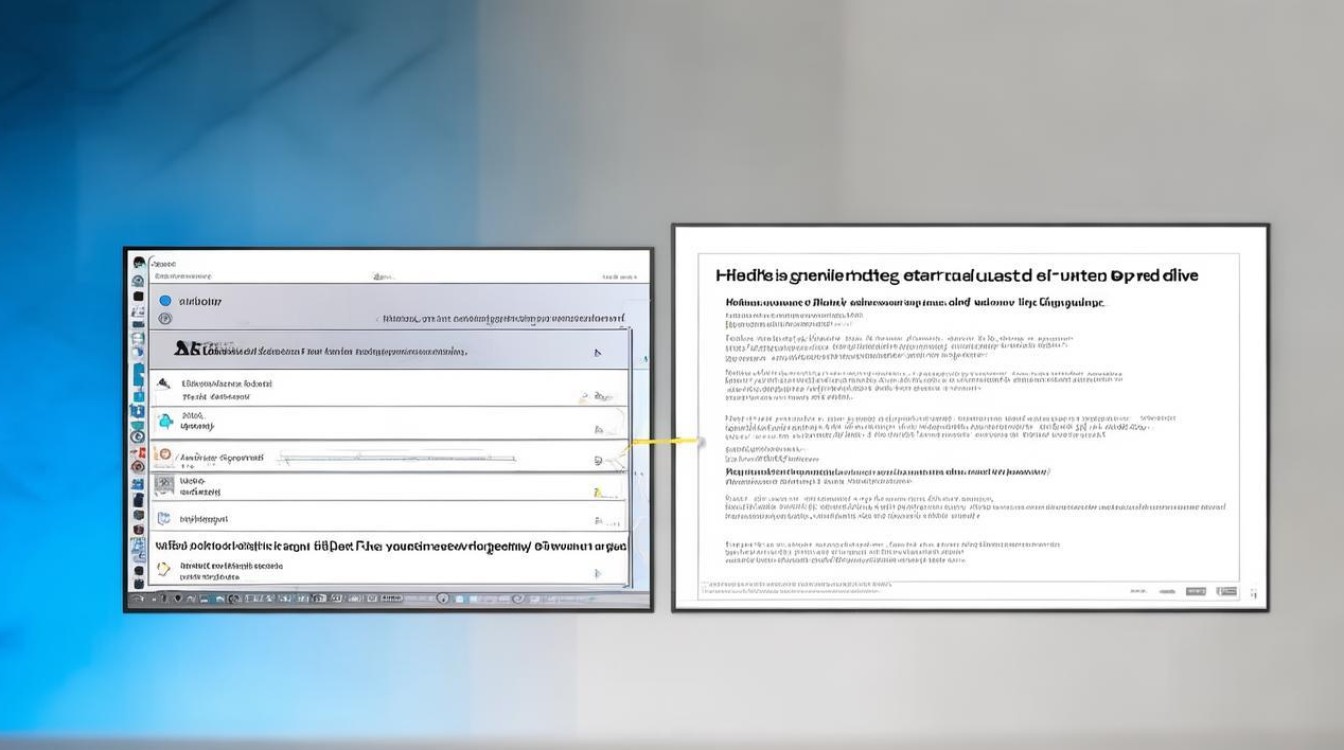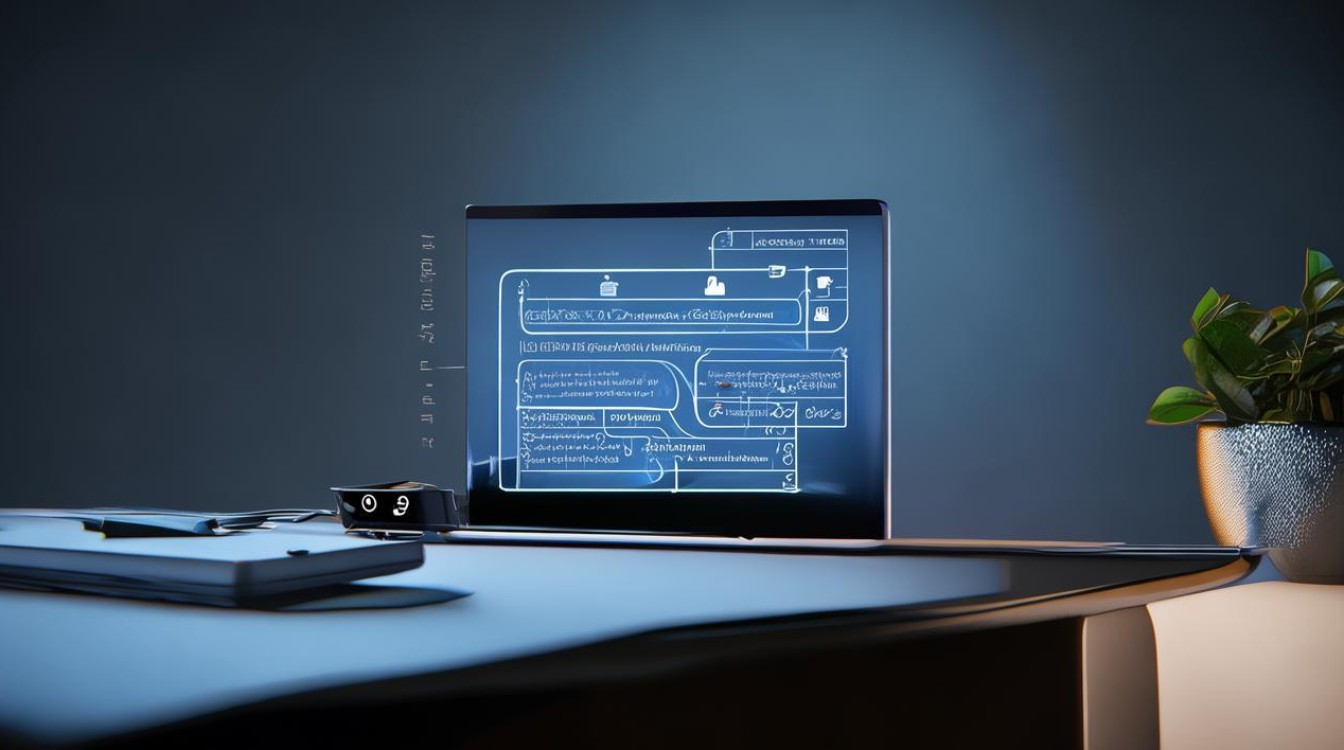更新显卡怎么就黑屏了
shiwaishuzidu 2025年4月10日 18:38:36 显卡 20
更新显卡后黑屏可能是驱动不兼容、安装错误或硬件问题,建议检查驱动版本和安装步骤。
更新显卡后出现黑屏问题,可能由多种因素导致,以下是一些常见的原因分析及相应的解决策略:
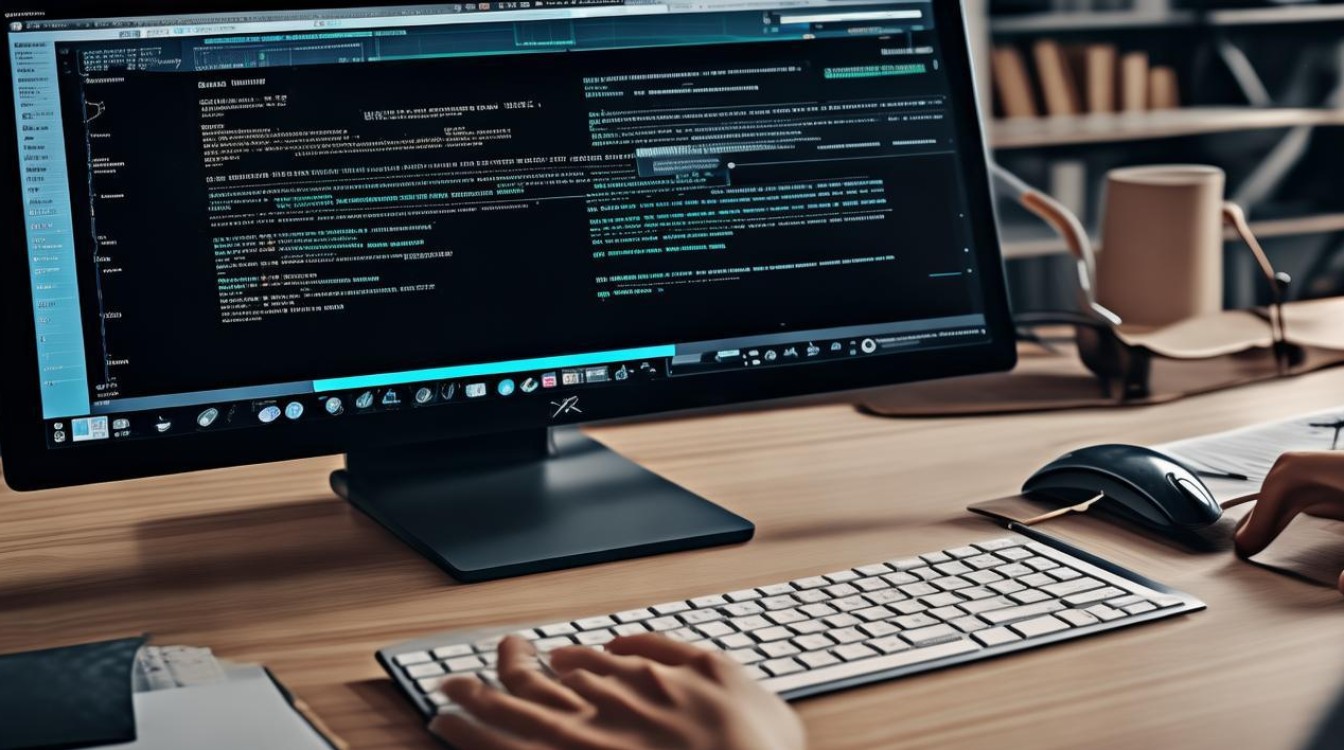
-
驱动不兼容
- 原因:新安装的显卡驱动程序与操作系统或其他硬件设备存在兼容性问题,导致系统无法正常启动或显示。
- 解决方法:进入安全模式,通过设备管理器回滚到之前的显卡驱动版本,在Windows系统中,可以在开机时多次按下F8键(或根据系统提示操作)进入高级启动选项,选择“安全模式”,在安全模式下,右键点击“此电脑”或“计算机”,选择“管理”,打开“设备管理器”,找到“显示适配器”下的显卡设备,右键点击并选择“属性”,在“驱动程序”选项卡中点击“回滚驱动程序”。
-
系统文件损坏
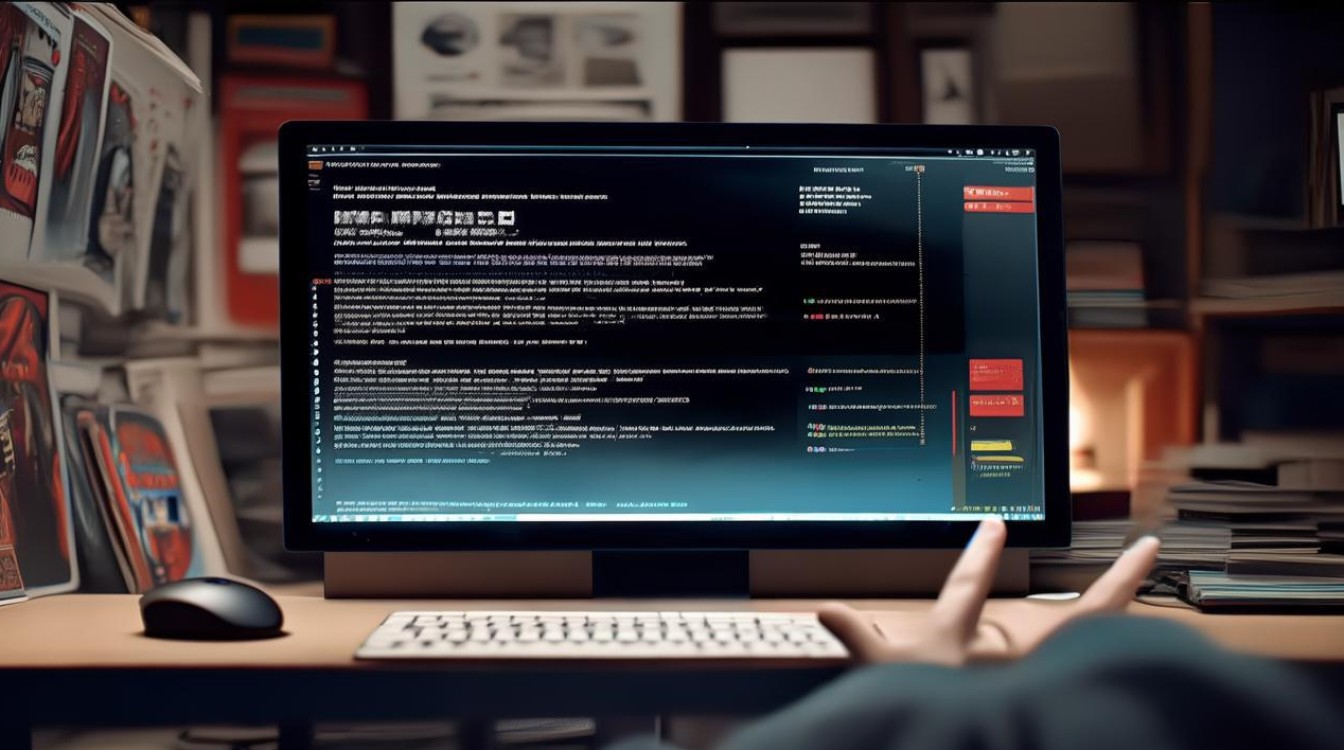
- 原因:更新显卡驱动过程中可能出现系统文件损坏或丢失的情况,影响系统的正常运行。
- 解决方法:利用系统自带的修复工具,如Windows系统的SFC(系统文件检查器)和DISM(部署映像服务和管理工具),在命令提示符(以管理员身份运行)中输入
sfc /scannow命令检查并修复系统文件,输入DISM /Online /Cleanup-Image /RestoreHealth命令修复系统映像。
-
显卡硬件故障
- 原因:显卡本身可能存在硬件问题,更新驱动只是触发了这个问题的暴露。
- 解决方法:检查显卡的硬件连接,确保显卡正确安装在主板上,且电源线和数据线连接稳固,如果可能,尝试将显卡连接到其他显示器或使用其他显卡进行测试,以确定是否是显卡硬件本身的问题。
-
分辨率设置错误

- 原因:更新显卡驱动后,显卡的默认分辨率设置可能超出了显示器的支持范围,导致屏幕无法正常显示。
- 解决方法:进入安全模式,在设备管理器中卸载显卡驱动,然后重启电脑,在开机过程中不断按F8键(或根据系统提示操作),进入VGA模式(一种低分辨率、低色彩的显示模式),然后重新安装适合的显卡驱动。
更新显卡后遇到黑屏问题,需要仔细排查原因,采取合适的解决措施,如果以上方法都无法解决问题,建议联系专业的技术支持人员或显卡制造商的客服部门,寻求进一步的帮助。